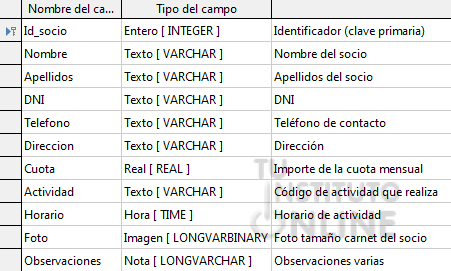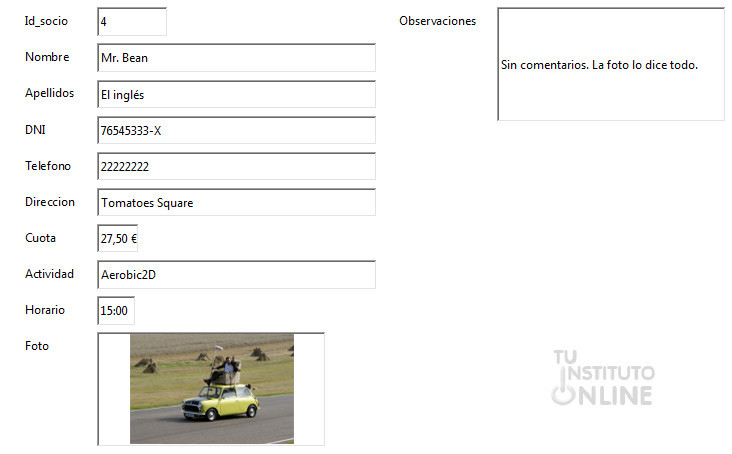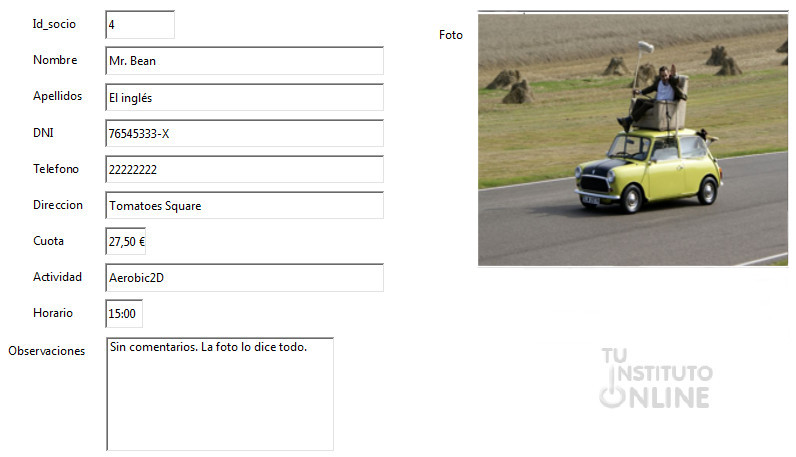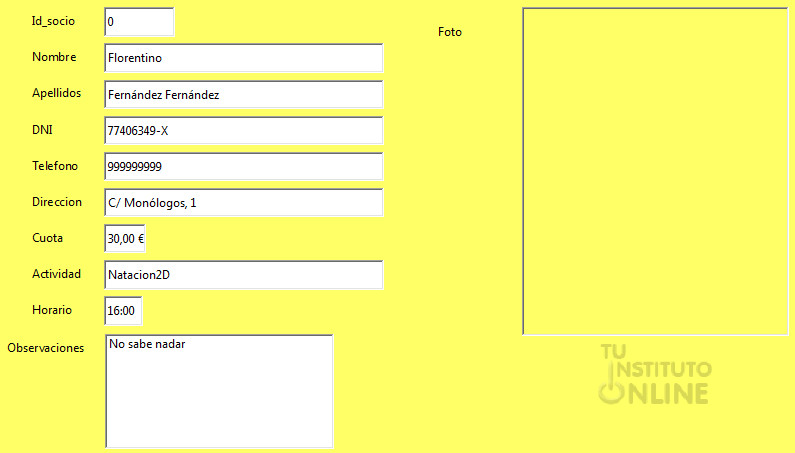|
|||||||||||||||||||||||||||||||||||||||||||||||||||||||||||||||||||||||||||||||||||||||||
|
|||||||||||||||||||||||||||||||||||||||||||||||||||||||||||||||||||||||||||||||||||||||||
 |
Objetivos | ||||||||||||||||||||||||||||||||||||||||||||||||||||||||||||||||||||||||||||||||||||||||
|
|||||||||||||||||||||||||||||||||||||||||||||||||||||||||||||||||||||||||||||||||||||||||
 |
Fuentes de información | ||||||||||||||||||||||||||||||||||||||||||||||||||||||||||||||||||||||||||||||||||||||||
|
|||||||||||||||||||||||||||||||||||||||||||||||||||||||||||||||||||||||||||||||||||||||||
 |
|
||||||||||||||||||||||||||||||||||||||||||||||||||||||||||||||||||||||||||||||||||||||||
1. Base de datos: GimnasioEl gimnasio Michelines S.L. pretende crear una base de datos automatizada de todos sus clientes, así como de las actividades que se realizan. Para ello contrata los servicios de una empresa de servicios informáticos. En el ejercicio se darán las directrices pero serás tú el que tendrás que realizar todos los pasos, tal y como se han visto en la teoría. |
|||||||||||||||||||||||||||||||||||||||||||||||||||||||||||||||||||||||||||||||||||||||||
 |
|
||||||||||||||||||||||||||||||||||||||||||||||||||||||||||||||||||||||||||||||||||||||||
1.1. Crear base de datos
1.2. Crear tablasUna vez creada la base de datos, vamos a crear las tablas necesarias.
1.3. Establecer propiedades de campos
Valor predeterminado (por defecto)
De este modo, para cada registro será obligatorio introducir el nombre y apellidos del socio. 1.4. Edición de tablasUn cambio muy útil que podemos realizar en nuestra tabla de socios, es hacer que nuestra clave primaria tome valores automáticamente.
A partir de ahora, cada vez que introduzcamos una nueva fila en la tabla SOCIO, el campo Id_socio tomará el mayor valor asignado hasta ese momento incrementado en 1. 1.5. Introducción de datos
1.6. Consultas
|
|||||||||||||||||||||||||||||||||||||||||||||||||||||||||||||||||||||||||||||||||||||||||
Campo |
Tipo |
Longitud |
Descripción |
Id_actividad |
Texto[VARCHAR] |
20 |
Código de actividad |
Descripcion |
Texto[VARCHAR] |
50 |
Descripción |
Lunes |
Sí/No [BOOLEAN] |
Dejar por defecto |
Día lunes |
Martes |
Sí/No [BOOLEAN] |
Dejar por defecto |
Día martes |
Miércoles |
Sí/No [BOOLEAN] |
Dejar por defecto |
Día miércoles |
Jueves |
Sí/No [BOOLEAN] |
Dejar por defecto |
Día jueves |
Viernes |
Sí/No [BOOLEAN] |
Dejar por defecto |
Día viernes |
Sábado |
Sí/No [BOOLEAN] |
Dejar por defecto |
Día sábado |
Domingo |
Sí/No [BOOLEAN] |
Dejar por defecto |
Día domingo |

- Guarda la tabla con el nombre "ACTIVIDAD".
1.9.2. Introducción de datos
- Introduce varios registros con las distintas actividades del gimnasio. Por ejemplo:
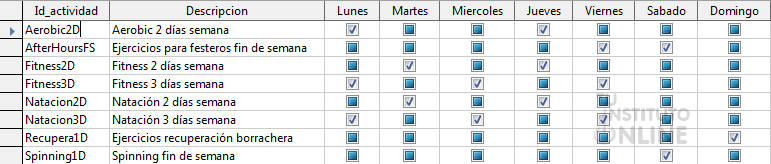
1.9.3. Inconsistencia de datos
Antes de definir una relación, debemos asegurarnos que los datos son coherentes, es decir, que los campos que están relacionados contienen la misma información.
En nuestro caso, debemos comprobar que los valores contenidos en el campo "Actividad" de la tabla SOCIO se corresponden con algún registro de la tabla ACTIVIDAD. Por ejemplo, si tenemos un socio que realiza la actividad "Aerobic2D", ésta ha de estar presente en la tabla ACTIVIDAD y el texto ha de coincidir tanto en mayúsculas como minúsculas.
Comprobar consistencia de datos ![]()
- Verifica que los datos contenidos en el campo "Actividad" de la tabla SOCIO son coherentes con los datos de la tabla ACTIVIDAD. En caso necesario, modifica los datos que corresponda.
1.9.4. Identificar la relación
Existe claramente una relación del tipo uno a muchos (1:N) entre las tablas SOCIO y ACTIVIDAD. Si consideramos que un socio sólo puede realizar una actividad, éste sería el tipo de relación que existe entre la tabla ACTIVIDAD y la tabla SOCIO ya que, por ejemplo, la actividad “Natacion2D” será realizada por varios socios, pero dado un socio sólo realizará una actividad.

Vamos a simplificar la realidad y suponemos que un socio sólo puede realizar una actividad. Posteriormente trataremos las relaciones muchos a muchos, ya que presentan mayor complejidad. |
Interpretación de la relación
Las relaciones entre tablas es un concepto un tanto abstracto. Sin embargo, si representamos gráficamente nuestro diseño, el significado queda mucho más claro.

Donde tenemos que:
- Cada rectángulo se corresponde con una tabla.
- Las flechas indican que las 2 tablas están relacionadas.
- Los números indican la cardinalidad. Es decir:
- (N) Dada una actividad, puede haber muchos socios que la realicen.
- (1) Dado un socio, sólo puede realizar una actividad.
1.10. Establecer una relación uno a muchos (1:N)
En nuestro caso, en la tabla SOCIO tenemos un campo “Actividad” que hace referencia a la actividad que realiza el socio. Por tanto, la columna debe ser del mismo tipo de datos que la columna que sea clave primaria en la otra tabla (Id_actividad) y los valores que podrá contener será cualquiera de los valores que tome la clave primaria en dicha tabla.

Los campos relacionados no tienen porqué tener los mismos nombres, pero deben tener el mismo tipo de datos y el mismo tamaño. Es decir, deben contener el mismo tipo de información. En la tabla SOCIO el campo “Actividad” debe ser del mismo tipo de datos que el campo "Id_actividad" de la tabla ACTIVIDAD. |
- Cierra todas las tablas abiertas.
- Relaciona el campo “Actividad” de SOCIO con el campo “Id_actividad” de ACTIVIDAD. Por ejemplo:
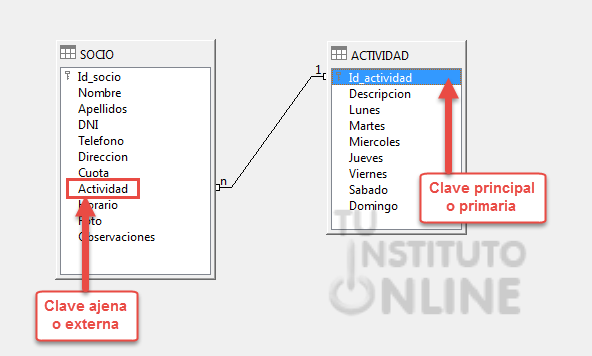
- Guarda los cambios.
1.11. Integridad referencial 
En la relación que hemos definido se impide que cualquier registro relacionado sea modificado o eliminado. Esta propiedad es lo que se conoce como integridad referencial.
Una vez establecida una relación, comprobaremos que es correcta. Para ello sólo tenemos que intentar realizar alguna operación no permitida y ver que se cumple la integridad referencial.
Caso 1. Introducir un socio cuya actividad no existe en la tabla ACTIVIDAD
- Introduce un nuevo socio que realice una actividad que no exista en la tabla ACTIVIDAD. Por ejemplo:
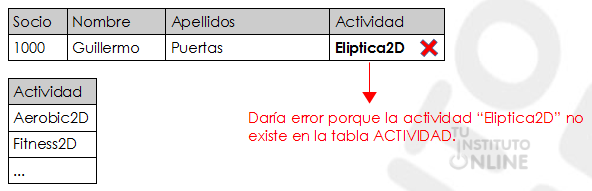
- Guarda los cambios.
- Comprueba que Base nos muestra un mensaje de error porque estamos insertando un registro con una actividad que no existe en nuestra base de datos.
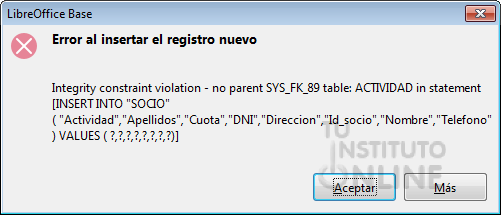
- Pulsa Aceptar. Deshaz los cambios.
Caso 2. Modificar una actividad que es realizada por varios socios
- En la tabla ACTIVIDAD modifica datos en el registro “Aerobic2D” para que ahora sea “Aero2D”. Por ejemplo:
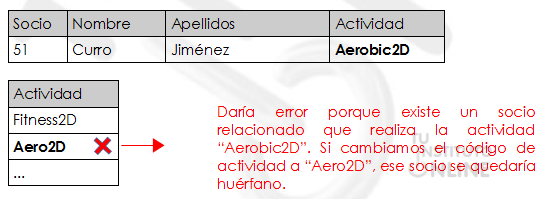
- Guarda los cambios.
- Comprueba que Base nos muestra un mensaje de error porque estamos modificando una actividad que contiene socios relacionados en la tabla SOCIO.

- Pulsa Aceptar. Deshaz los cambios.
Caso 3. Eliminar una actividad realizada por socios
- En la tabla ACTIVIDAD elimina el registro con el tipo “Aerobic2D”. Por ejemplo:

- Comprueba que Base nos muestra un mensaje de error porque estamos borrando una actividad que es realizada por socios relacionados en la tabla SOCIO.

- Pulsa Aceptar.
1.12. Informes 
- Crea un informe llamado Inf_socios con el asistente:
- Tabla: SOCIO
- Que contenga todos los campos de la tabla
- Se ordenará por el campo nombre de manera ascendente
- El diseño el que más te guste
Cerrar la base de datos
- Guarda los cambios.
- Cierra la base de datos "gimnasio".
Subir el fichero
- Sube la base de datos "gimnasio" a la plataforma.

 |
Este documento es de dominio público bajo licencia de Creative Commons Reconocimiento-NoComercial-CompartirIgual 3.0 España. No se permite un uso comercial de la obra original ni de las posibles obras derivadas, la distribución de las cuales se debe hacer con una licencia igual a la que regula la obra original. Los reconocimientos se realizan en el apartado Fuentes de información. Los iconos empleados están protegidos por la licencia LGPL y se han obtenido de: |
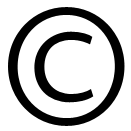 |
Todas las capturas de pantalla tienen copyright y pertenecen a TuInsitutoOnline.com. TuInstitutoOnline.com permite su uso siempre y cuando se muestren desde el dominio www.tuinstituoonline.com y NO PERMITE enlazar a ellas desde otros lugares. Además, la estructura diseñada para mostrar el contenido de las unidades es propiedad de TuInstitutoOnline.com. TuInstitutoOnline.com M.Donoso, G.García, P.Gargallo, A.Martínez. Versión 2021. |